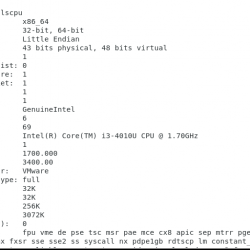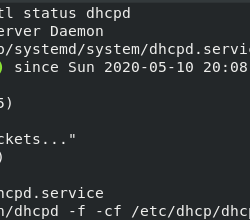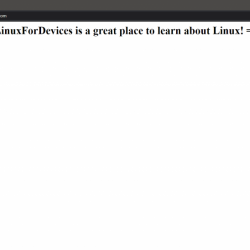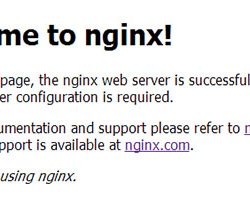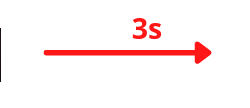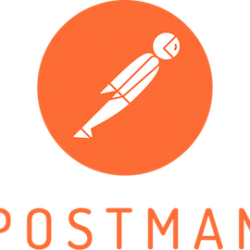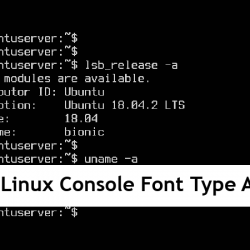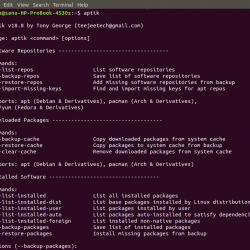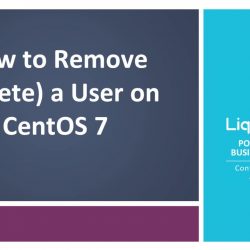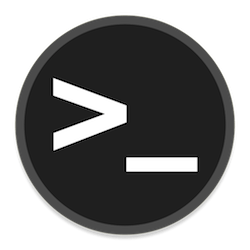如果你曾经在你的手机上使用过暗模式,那么你会惊讶地发现它也可以在你的 Linux 桌面上使用。 基本上,暗模式将您的程序和外壳 UI 的配色方案更改为深色,并使其显示更少的光线,这对您的眼睛来说也更容易。 在系统上启用暗模式不仅有助于减轻眼睛疲劳,还可能延长电池寿命。
在本教程中,我们将向您展示如何在整个 Linux Ubuntu 系统中启用暗模式。
先决条件
- Ubuntu 20.04 系统
- 用户与 sudo 特权
笔记:
- 本文中讨论的过程已在 Ubuntu 20.04 LTS 上进行了测试。
- 要启动命令行终端,请按 Ctrl+Alt+T。
在 Ubuntu 中启用暗模式
按照以下步骤在 Ubuntu 中启用暗模式:
第 1 步:启动设置
首先,您需要启动 设置 在您的系统中的应用程序。 您可以通过转到桌面右上角并单击系统菜单来执行此操作。 然后从出现的菜单中,单击 设置.
打开设置实用程序的另一种方法是右键单击桌面,然后从出现的上下文菜单中选择 设置.
第 2 步:启用暗模式
从设置应用程序的左侧边栏中,选择 外貌 标签。 在这里,您会在下面找到三个不同的主题 窗户颜色 部分。 Ubuntu 有一个 标准 默认启用主题。